Excel как использовать впр в excel: инструкция на примере / Skillbox Media
Содержание
Как пользоваться функцией ВПР в Excel: пример с двумя таблицами
ВПР в Excel очень удобный и часто используемый инструмент для работы с таблицами как с базой данных и не только. Данная функция проста в освоении и очень функциональна при выполнении.
Благодаря гармоничному сочетанию простоты и функциональности ВПР пользователи активно ее используют в процессе работы с электронными таблицами. Но стоит отметить, что у данной функции достаточно много недостатков, которые ограничивают возможности. Поэтому ее иногда нужно использовать с другими функциями или вообще заменять более сложными. Для начала на готовом примере применения функции рассмотрим ее преимущества, а потом определим недостатки.
Как работает функция ВПР в Excel: пример
Функция ВПР предназначена для выборки данных из таблицы Excel по определенным критериям поиска. Например, если таблица состоит из двух колонок: «Наименование товара» и «Цена». Рядом находится другая таблица, которая будет искать в первой таблице по наименованию товара и получать значение соответствующей цены.
- Переходим в ячейку второй таблицы под названием столбца «Цена».
- Выберите «Формулы»-«Ссылки и массивы»-«ВПР».
Ввести функцию ВПР можно и с помощью «мастера функций». Для этого нажмите на кнопку «fx», которая находиться в начале строки формул. Или нажмите комбинацию горячих клавиш SHIFT+F3.
В появившимся диалоговом окне на поле категория, выберите из выпадающего списка: «Ссылки и массивы», а потом ниже укажите на функцию.
- Заполняем аргументы функции.
В поле «Исходное значение» вводим ссылку на ячейку под наименованием товара второй таблицы D3. В поле «Таблица» вводим диапазон всех значений первой таблицы A2:B7. В поле «Номер столбца» вводим значение 2, так как во втором столбце у нас находиться цена, которую мы хотим получить при поиске товара. И нажимаем ОК.
Теперь под заголовком столбца второй таблицы «Товар» введите наименования того товара по котором нам нужно узнать его цену. И нажмите Enter.
Функция позволяет нам быстро находить данные и получать по ним все необходимые значения из больших таблиц. Это похоже на работу с базами данных. Когда к базе создается запрос, а в ответ выводятся результаты, которые являются ответом на критерии запроса.
Это похоже на работу с базами данных. Когда к базе создается запрос, а в ответ выводятся результаты, которые являются ответом на критерии запроса.
Функция ВПР в Excel и две таблицы
Немного усложним задание, изменив структуру и увеличив объем данных в таблице. Расширьте объем данных первой таблицы, добавив столбцы: «январь», «февраль», «март». Там запишем суммы продаж в первом квартале как показано на рисунке:
Как видите вторую таблицу так же нужно немного изменить, чтобы не потерять суть задачи.
Теперь нам нужно сделать выборку данных с помощью функции ВПР отдельно по товару и просуммировать продажи за первый квартал. Для этого переходим в ячейку h4 и после вызова функции заполняем ее аргументы следующим образом:
- Исходное значение: G3.
- Таблица: A2:E7. Диапазон нашей таблицы расширен.
- Номер столбца: {3;4;5}. Нам нужно с помощью функции обращаться одновременно к нескольким столбцам, поэтому значение данного аргумента будет взято в массив фигурными скобками.
 А номера столбцов следует перечислять через точку с запятой.
А номера столбцов следует перечислять через точку с запятой. - Интервальный просмотр: ЛОЖЬ.
- Чтобы значения в выбранных столбцах суммировались, тогда всю функцию нужно поместить внутрь функции СУММ(). Вся формула в целом выглядит следующим образом: =СУММ(ВПР(G3;A3:E6;{3;4;5};ЛОЖЬ)).
- После ввода данной формулы следует нажать комбинацию клавиш: CTRL+SHIFT+ENTER. Внимание! Если не нажать комбинацию этих клавиш формула будет работать ошибочно. В Excel иногда приходиться выполнять функции в массиве для этого нужно обязательно использовать клавиши: CTRL+SHIFT+ENTER при вводе функций. Тогда в строке формул все содержимое будет взято в фигурные скобки «{}», что свидетельствует о выполнении формулы в массиве.
Теперь вводите в ячейку G3 наименование товара, в ячейке h4 получаем сумму продаж в первом квартале по данному товару.
Происходит сравнение двух таблиц в Excel функцией ВПР и как только определяется совпадение запрашиваемых данных, сразу подставляется их значения для суммирования функцией СУММ. Весь процесс выполняется циклически благодаря массиву функций о чем свидетельствуют фигурные скобки в строке формул.
Весь процесс выполняется циклически благодаря массиву функций о чем свидетельствуют фигурные скобки в строке формул.
Примечание. Если ввести вручную крайние фигурные скобки в строку формул то это не приведет ни ка какому результату. Выполнить функцию циклическим массивом можно только через комбинацию горячих клавиш: CTRL+SHIFT+ENTER.
Стоит отметить, что главным недостатком функции ВПР является отсутствие возможности выбрать несколько одинаковых исходных значений в запросе.
Скачать пример функции ВПР с двумя таблицами
Другими словами если в нашей таблице повторяются значения «груши», «яблока» мы не сможем просуммировать всех груш и яблок. Для этого нужно использовать функцию ПРОСМОТР(). Она очень похожа на ВПР но умеет хорошо работать с массивами в исходных значениях.
Пример использования функции ВПР в Эксель: пошаговая инструкция
Sign in
Password recovery
Восстановите свой пароль
Ваш адрес электронной почты
MicroExcel. ru Уроки Excel Использование функции ВПР в программе Excel
ru Уроки Excel Использование функции ВПР в программе Excel
Во время работы в Эксель нередко требуется перенести или скопировать определенную информацию из одной таблицы в другую. Выполнить подобную процедуру, конечно же, можно вручную, когда речь идет о небольших объемах данных. Но что делать, если нужно обработать большие массивы данных? В программе Microsoft Excel на этот случай предусмотрена специальная функция ВПР, которая автоматически все сделает в считанные секунды. Давайте посмотрим, как это работает.
Содержание
- Описание функции ВПР
- Применение функции ВПР на практике
- Заключение
Описание функции ВПР
Смотрите также: “Как убрать колонтитулы в Экселе”
ВПР – это аббревиатура, которая расшифровывается как “функция вертикального просмотра”. Английское название функции – VLOOKUP.
С помощью данного инструмента Excel можно отыскать совпадение значения в заданном столбце и “подтянуть” необходимые данные в выбранную ячейку из другой таблицы. Чтобы было понятнее, давайте разберем, как работает функция на практическом примере.
Чтобы было понятнее, давайте разберем, как работает функция на практическом примере.
Применение функции ВПР на практике
Допустим, у нас есть таблица с продажами товаров. В ней отсутствуют данные по цене каждой позиции, однако, они есть в другой таблице рядом.
Наша задача – заполнить недостающие в основной таблице цены, чтобы мы могли посчитать итоговые суммы по продажам.
Смотрите также: “Автофильтр в Excel: как сделать, использовать, отменить”
Порядок действий в данном случае следующий:
- Щелкаем по самой верхней ячейке столбца, значения которого мы хотим заполнить (в нашем случае – это C2). После этого нажимаем на кнопку “Вставить функцию” (fx) слева от строки формул.
- В окне вставки функции нам нужна категория “Ссылки и массивы”, в которой выбираем оператор “ВПР” и щелкаем OK.
- Теперь предстоит правильно заполнить аргументы функции:
- в поле “Искомое_значение” указываем адрес ячейки в основной таблице, по значению которой будет производиться поиск соответствия во второй таблице с ценами.
 Координаты можно прописать вручную, либо, находясь курсивом в поле для ввода информации просто кликнуть в самой таблице по нужной ячейке.
Координаты можно прописать вручную, либо, находясь курсивом в поле для ввода информации просто кликнуть в самой таблице по нужной ячейке. - переходим к аргументу “Таблица”. Здесь мы указываем координаты таблицы (или ее отдельной части), в которой будет выполняться поиск искомого значения. При этом важно, чтобы первый столбец указанного диапазона содержал именно те данные, по которым будет осуществляться поиск и сопоставление значений (в нашем случае – это наименования позиций). И, конечно же, в указанные координаты должны попадать ячейки с информацией, которая будет “подтягиваться” в основную таблицу (в нашем случае – это цены).
Примечание: Таблица может располагаться как на том же листе, что и основная, так и на других листах книги. - Чтобы координаты, указанные в аргументе “Таблица” не сместились при возможных дальнейших корректировках данных, делаем их абсолютными, так как по умолчанию они являются относительными. Для этого выполняем выделение всей ссылки в поле и нажимаем кнопку F4.
 В результате перед всеми обозначениями строк и столбцов будут добавлены символы “$”.
В результате перед всеми обозначениями строк и столбцов будут добавлены символы “$”. - в поле аргумента “Номер_столбца” указываем порядковый номер столбца, значения которого нужно вставить в основную таблицу при совпадении искомого значения. В нашем случае это столбец с ценами, который занимает вторую позицию в указанной выше области (аргумент “Таблица”).
- в значении аргумента “Интервальный_просмотр” можно указать два значения:
- ЛОЖЬ (0) – результат будет выводиться только в случае точного совпадения;
- ИСТИНА (1) – будут выводиться результаты по приближенным совпадениям.
- мы выбираем первый вариант, так как нам важна предельная точность.
- Когда все готово, нажимаем OK.
- в поле “Искомое_значение” указываем адрес ячейки в основной таблице, по значению которой будет производиться поиск соответствия во второй таблице с ценами.
- В выбранной ячейку, куда мы вставили функцию, автоматически вставилась требуемая цена.Причем, если мы изменим значение во второй таблице с ценами, так как данные взаимосвязаны посредством функции, то и в основной таблице произойдут соответствующие изменения.

- Чтобы автоматически заполнить аналогичными данными другие ячейки столбца, воспользуемся Маркером заполнения. Для этого наводим курсор мыши на нижний правый угол ячейки с результатом, когда появится черный плюсик, зажав левую кнопку мыши тянем его вниз до конца таблицы или до той ячейки, которую нужно заполнить.
- В итоге нам удалось получить в основной таблице все данные по ценам, а также посчитать итоговые суммы по продажам, что и требовалось сделать.
Заключение
Смотрите также: “Дубликаты в Excel: как найти, выделить или удалить”
Таким образом, функция ВПР – один из самых полезных инструментов при работе в Excel, когда нужно сопоставить данные двух таблиц и перенести значения из одной в другую при совпадении заданных значений. Правильное использование данной функции позволит сэкономить немало времени и сил, позволив автоматизировать процесс заполнения данных и исключив возможные ошибки из-за опечаток и т.д.
ЧАЩЕ ВСЕГО ЗАПРАШИВАЮТ
Таблица знаков зодиака
Нахождение площади трапеции: формула и примеры
Нахождение длины окружности: формула и задачи
Римские цифры: таблицы
Таблица синусов
Тригонометрическая функция: Тангенс угла (tg)
Нахождение площади ромба: формула и примеры
Нахождение объема цилиндра: формула и задачи
Тригонометрическая функция: Синус угла (sin)
Геометрическая фигура: треугольник
Нахождение объема шара: формула и задачи
Тригонометрическая функция: Косинус угла (cos)
Нахождение объема конуса: формула и задачи
Таблица сложения чисел
Нахождение площади квадрата: формула и примеры
Что такое тетраэдр: определение, виды, формулы площади и объема
Нахождение объема пирамиды: формула и задачи
Признаки подобия треугольников
Нахождение периметра прямоугольника: формула и задачи
Формула Герона для треугольника
Что такое средняя линия треугольника
Нахождение площади треугольника: формула и примеры
Нахождение площади поверхности конуса: формула и задачи
Что такое прямоугольник: определение, свойства, признаки, формулы
Разность кубов: формула и примеры
Степени натуральных чисел
Нахождение площади правильного шестиугольника: формула и примеры
Тригонометрические значения углов: sin, cos, tg, ctg
Нахождение периметра квадрата: формула и задачи
Теорема Фалеса: формулировка и пример решения задачи
Сумма кубов: формула и примеры
Нахождение объема куба: формула и задачи
Куб разности: формула и примеры
Нахождение площади шарового сегмента
Что такое окружность: определение, свойства, формулы
| Координатор академических услуг — SAUB | Салина, Канзас, Другое | Требование на месте | |
Офис вице-провоста Student Success в настоящее время ищет координатора академических услуг для TRIO Upward Bound на полную ставку.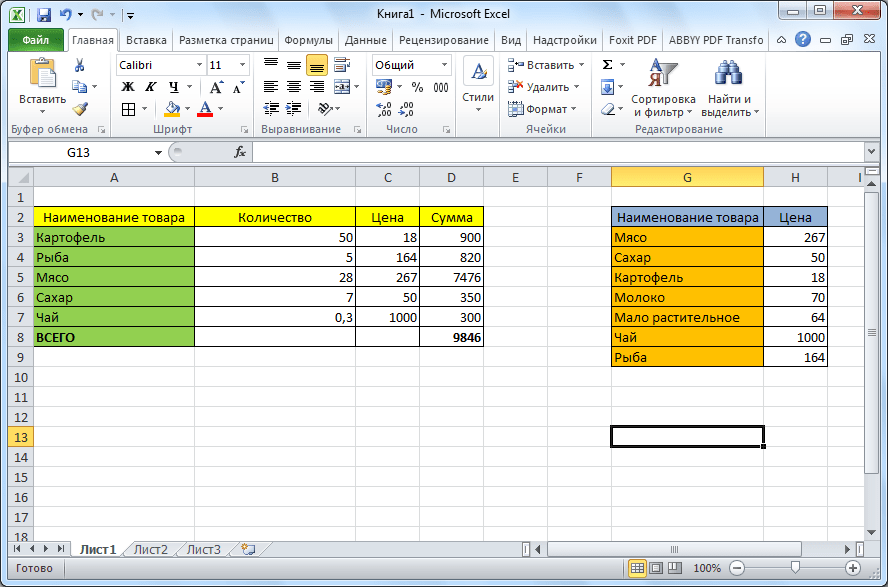 Координатор академических услуг подчиняется директору TRIO Upward Bound. Программа TRIO Upward Bound является частью Office of Student Success и расположена в кампусе Salina в Салине, штат Канзас. Координатор академических услуг тесно сотрудничает с директором при наборе студентов для участия в программе. Координатор академических услуг будет проводить оценки, академическое планирование и следить за успеваемостью участников старших классов в программе Upward Bound. Координатор академических услуг совместно координирует шестинедельную летнюю программу. Координатор академических услуг будет путешествовать на этой должности в размере 50%-60%. Координатор академических услуг еженедельно ездит в четыре средние школы целевого района (понедельник: средняя школа Clay Center Community, вторник, средняя школа Lincoln Jr/Sr и средняя школа Newton, а также среда: средняя/средняя школа Ell-Saline — расписание может варьироваться в зависимости от региона). осенью и весной) для завершения консультационных сессий и ведения полной и точной готовой к аудиту документации по всем услугам, а также конфиденциальных записей участников. Координатор академических услуг подчиняется директору TRIO Upward Bound. Программа TRIO Upward Bound является частью Office of Student Success и расположена в кампусе Salina в Салине, штат Канзас. Координатор академических услуг тесно сотрудничает с директором при наборе студентов для участия в программе. Координатор академических услуг будет проводить оценки, академическое планирование и следить за успеваемостью участников старших классов в программе Upward Bound. Координатор академических услуг совместно координирует шестинедельную летнюю программу. Координатор академических услуг будет путешествовать на этой должности в размере 50%-60%. Координатор академических услуг еженедельно ездит в четыре средние школы целевого района (понедельник: средняя школа Clay Center Community, вторник, средняя школа Lincoln Jr/Sr и средняя школа Newton, а также среда: средняя/средняя школа Ell-Saline — расписание может варьироваться в зависимости от региона). осенью и весной) для завершения консультационных сессий и ведения полной и точной готовой к аудиту документации по всем услугам, а также конфиденциальных записей участников.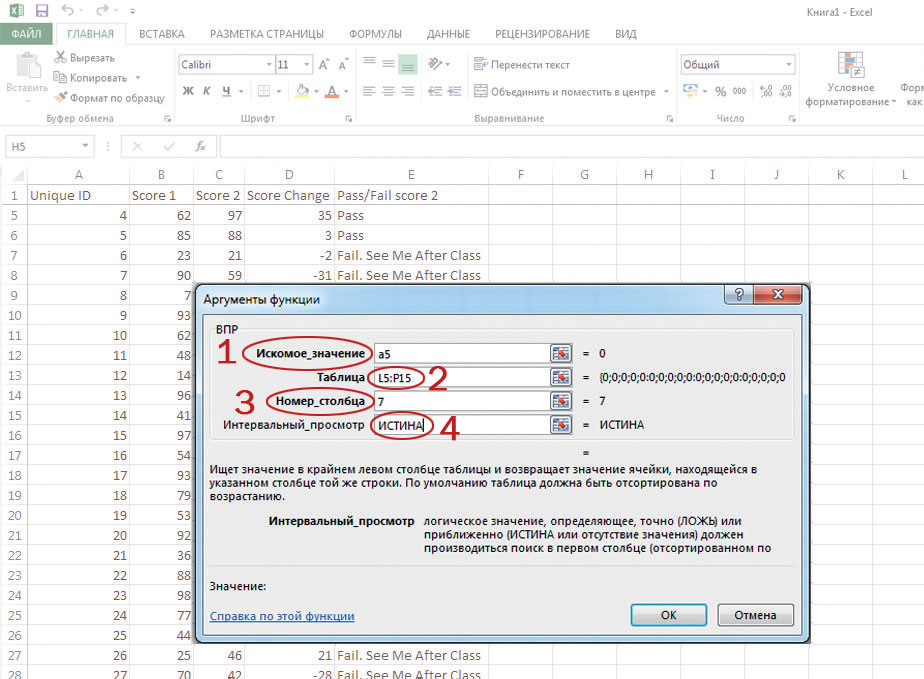 Координатор академических услуг также совместно наблюдает за участниками во время летних программ проживания и возглавляет команду летнего персонала во время поездок с участниками для посещения колледжей и культурных мероприятий и мероприятий. Координатор академических услуг также будет разрабатывать вечерние и / или субботние мероприятия для участников программы, а также координировать и контролировать основной учебный план летней программы, летний персонал (т. е. преподавателей, инструкторов, аспирантов, наставников) и возможности студенческого наставника. Координатор академических услуг также совместно наблюдает за участниками во время летних программ проживания и возглавляет команду летнего персонала во время поездок с участниками для посещения колледжей и культурных мероприятий и мероприятий. Координатор академических услуг также будет разрабатывать вечерние и / или субботние мероприятия для участников программы, а также координировать и контролировать основной учебный план летней программы, летний персонал (т. е. преподавателей, инструкторов, аспирантов, наставников) и возможности студенческого наставника. | |||
| Бюджетный/фискальный координатор | Манхэттен, Канзас | Требование на месте | |
Департамент агрономии ищет творческого, ориентированного на детали, высокоэффективного спонсируемого координатора исследовательского проекта по бюджету / финансам для оказания услуг следователям факультета по всей деятельности по бухгалтерскому учету после присуждения контракта. Это включает в себя тесное сотрудничество с факультетом для планирования и прогнозирования расходов и обработки изменений в наградах, распределения накладных расходов на спонсируемые исследования, координации набора и найма иностранных ученых и студентов-стажеров, а также помощи в общих деловых операциях отдела, по мере необходимости. Это включает в себя тесное сотрудничество с факультетом для планирования и прогнозирования расходов и обработки изменений в наградах, распределения накладных расходов на спонсируемые исследования, координации набора и найма иностранных ученых и студентов-стажеров, а также помощи в общих деловых операциях отдела, по мере необходимости. | |||
| Техник-исследователь | Манхэттен, Канзас | Требование на месте | |
| Департамент зерновой науки и промышленности поиск мотивированного, независимого и организованного научного сотрудника для проводить испытания качества пшеницы и муки и теста, управлять и обслуживать лабораторное оборудование/инструменты, обучать и контролировать студентов и пользователей лаборатории, проводить исследования и проекты с оплатой за услуги, собирать и анализировать данные, готовить отчеты и выполнять другие обязанности по мере необходимости.  по запросу ИП. Это полный рабочий день, право на льготы в течение 12 месяцев с продолжением в зависимости от постоянного финансирования, удовлетворительной работы и потребности в услугах. по запросу ИП. Это полный рабочий день, право на льготы в течение 12 месяцев с продолжением в зависимости от постоянного финансирования, удовлетворительной работы и потребности в услугах. | |||
| Директор по маркетингу | Манхэттен, Канзас | Требуется удаленный доступ (должен находиться в США) | |
| На этой руководящей должности курирует отдел маркетинга в K-State Global Campus. Эта должность работает для эффективного маркетинга и продвижения кредитных и некредитных программ K-State Global Campus, способствуя росту числа учащихся и положительной отдаче от маркетинговых инвестиций. Требуется обширное знание различных маркетинговых медиа-миксов и рекламных стратегий. В обязанности работника на вакантом месте входит руководство персоналом отдела маркетинга. Директор по маркетингу является членом руководящей группы K-State Global Campus и других комитетов K-State Global Campus и Канзасского государственного университета по запросу.  Эта должность подчиняется исполнительному директору по стратегическому росту и анализу. Эта должность подчиняется исполнительному директору по стратегическому росту и анализу. | |||
| Менеджер по расширенному ветеринарному обучению | Манхэттен, Канзас | Требование на месте | |
| В этой роли действующий сотрудник будет нести основную ответственность за надзор за программами ветеринарных сертификатов с вкладом в программы непрерывного образования колледжа. Дополнительные мероприятия могут включать в себя взносы на административную помощь в рамках Программы ветеринарного обучения для сельских районов Канзаса и наставничество студентов. Основное внимание на этой должности будет сосредоточено на предоставлении исключительного обучения и помощи в этих областях. | |||
| Техник-исследователь | Манхэттен, Канзас | Требование на месте | |
Эта должность — техник-исследователь, работающий над грантом центра NIH COBRE, присужденным доктору Кимберли Киркпатрик.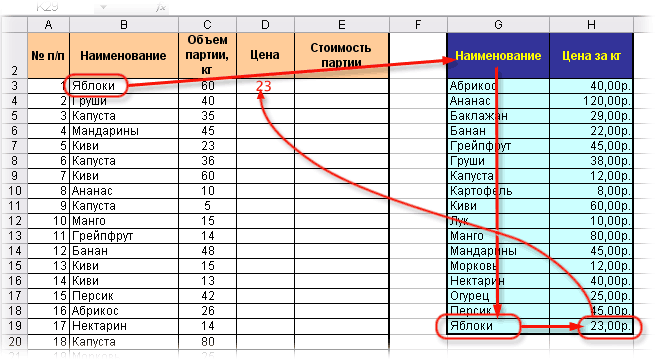 Деятельность сосредоточена на успешном управлении основным объектом поведенческой нейробиологии и поддержке исследователей, работающих над грантом центра. Эта должность будет в первую очередь включать уход за животными и их использование, мытье клеток, уборку и техническое обслуживание помещений, а также ведение записей об уходе за животными и их использовании. Деятельность сосредоточена на успешном управлении основным объектом поведенческой нейробиологии и поддержке исследователей, работающих над грантом центра. Эта должность будет в первую очередь включать уход за животными и их использование, мытье клеток, уборку и техническое обслуживание помещений, а также ведение записей об уходе за животными и их использовании. | |||
| Координатор стипендий, Recruitment Awards | Манхэттен, Канзас | Подходящий гибрид (частично удаленный, должен проживать в США) | |
Управление финансовой помощи студентам ищет кандидатов, которые присоединятся к нашей команде стипендиатов, состоящей из 5 человек. Основная обязанность этой должности заключается в том, чтобы быть ответственным за присуждение возобновляемых стипендий вновь принятым студентам и продление стипендий для продолжающих обучение студентов, которые соответствуют требованиям. В дополнительные обязанности входит предоставление спонсорской помощи и освобождение студентов. Необходимо тесное сотрудничество с партнерами по кампусу. Необходимо пристальное внимание к деталям, отличные навыки взаимоотношений с клиентами и способность использовать технологии. В дополнительные обязанности входит предоставление спонсорской помощи и освобождение студентов. Необходимо тесное сотрудничество с партнерами по кампусу. Необходимо пристальное внимание к деталям, отличные навыки взаимоотношений с клиентами и способность использовать технологии. | |||
| Координатор стипендий, особые группы населения | Манхэттен, Канзас | Подходящий гибрид (частично удаленный, должен проживать в США) | |
Управление финансовой помощи студентам ищет кандидатов, которые присоединятся к нашей команде стипендиатов, состоящей из 5 человек. Эта должность будет управлять отдельными стипендиальными программами, которые требуют координации и сотрудничества с присуждающим органом. Кроме того, эта должность будет отвечать за присуждение/отслеживание спортивной помощи, обеспечивая соблюдение всех правил NCAA и федеральных/государственных правил.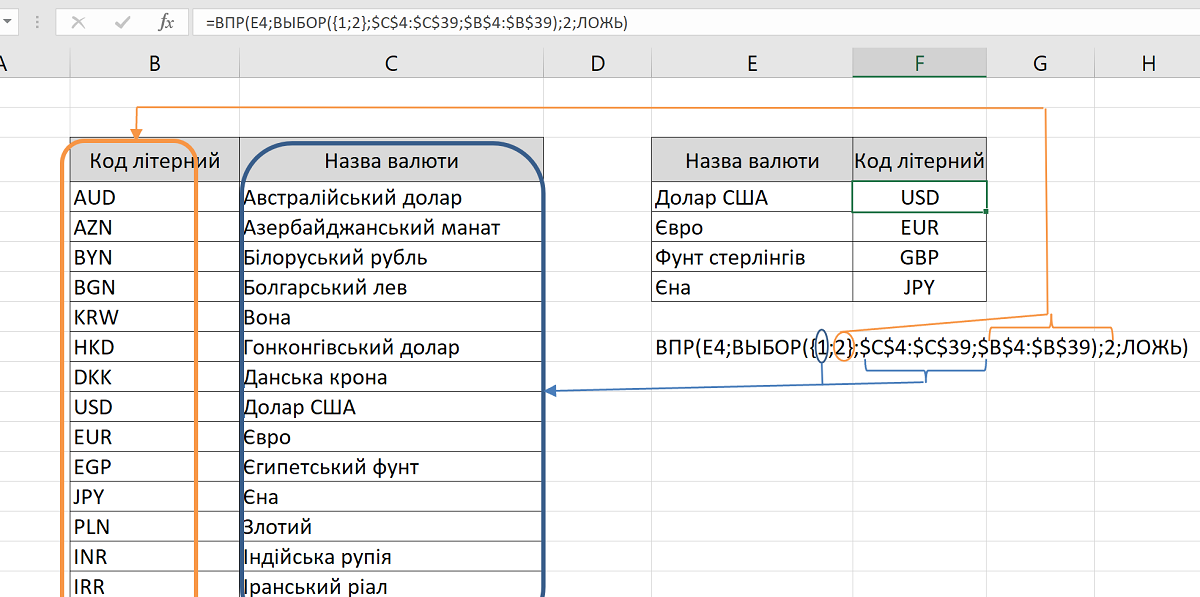 Кроме того, совместно с другими членами подразделения эта должность будет присуждать спонсорство и отказ от участия в программе для студентов. Кроме того, совместно с другими членами подразделения эта должность будет присуждать спонсорство и отказ от участия в программе для студентов. | |||
| Офисный специалист 2 | Манхэттен, Канзас | Требование на месте | |
| Отделение биологии ищет мотивированных кандидатов на должность офисного специалиста 2. Сотрудник будет оказывать важную административную поддержку большому и разнообразному подразделению, которое преуспевает в исследовательской, учебной и сервисной деятельности. Сотрудник будет работать секретарем в главном офисе биологии и помогать во многих административных аспектах повседневной деятельности и деятельности. | |||
| Исполнительный помощник II | Манхэттен, Канзас | Требование на месте | |
Эта должность является исполнительным помощником вице-президента по человеческому капиталу и подчиняется вице-президенту. Исполнительный помощник вице-президента тесно сотрудничает с вице-президентом, следит за календарем и расписанием вице-президента. Эта должность также управляет персоналом стойки регистрации, поддерживает руководство HCS для обеспечения бесперебойной работы офиса и сотрудничает в качестве члена руководящей команды, помогая в достижении стратегических целей и приоритетов HCS. Исполнительный помощник вице-президента тесно сотрудничает с вице-президентом, следит за календарем и расписанием вице-президента. Эта должность также управляет персоналом стойки регистрации, поддерживает руководство HCS для обеспечения бесперебойной работы офиса и сотрудничает в качестве члена руководящей команды, помогая в достижении стратегических целей и приоритетов HCS. | |||
| Медицинский стажер — Shelter Medicine | Манхэттен, Канзас | Требование на месте | |
| Медицинские интернатуры в Центре ветеринарного здоровья являются клиническими программами после DVM. Стажер работает 12 месяцев в различных службах. | |||
| Медицинский интерн-клиническое питание | Манхэттен, Канзас | Требование на месте | |
Ветеринарно-медицинский центр (VHC) Колледжа ветеринарной медицины Канзасского государственного университета предлагает 12-месячную стажировку после DVM с основным акцентом на обучение в области ветеринарного клинического питания мелких животных в сочетании с умеренным акцентом на первичная помощь мелким животным. Медицинские интернатуры в Центре ветеринарного здоровья являются клиническими программами после DVM. Стажеры работают в течение 12 месяцев в различных службах. Медицинские интернатуры в Центре ветеринарного здоровья являются клиническими программами после DVM. Стажеры работают в течение 12 месяцев в различных службах. | |||
| Агент по развитию молодежи округа Кирни 4-H | Другой | Требование на месте | |
Округ Кирни — округ с двумя агентами, расположенный на юго-западе Канзаса. Население округа составляет 3891 человек, и в нем расположены два школьных округа. Когда штат полностью укомплектован, в округе работает один офисный специалист и два агента по распространению знаний, которые обучают общественность сельскому хозяйству и природным ресурсам, развитию молодежи 4-H, а также наукам о семье и потреблении. Эта должность будет руководить разработкой, внедрением и оценкой комплексной программы развития молодежи 4-H для молодежи школьного возраста в сотрудничестве с членами местного сообщества и коллегами по распространению знаний.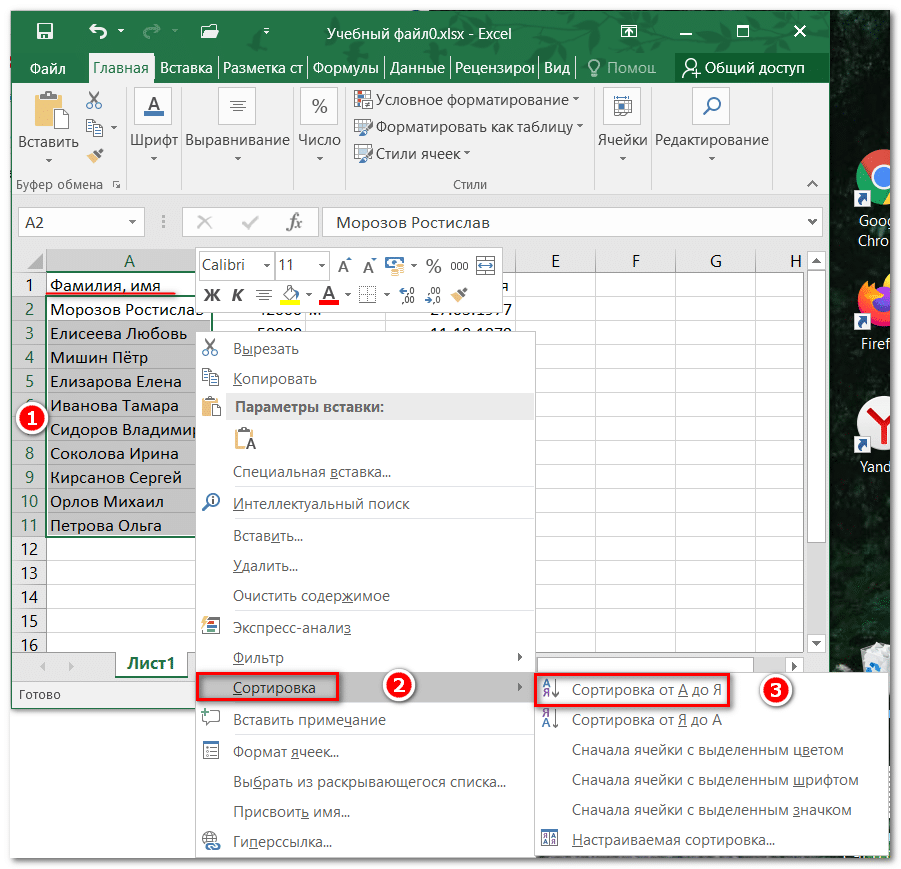 | |||
| Агент по развитию семьи и потребительских наук округа Гринвуд | Другой | Требование на месте | |
Округ Гринвуд является пятым по величине округом Канзаса по размеру, охватывающим 1152 квадратных мили красивых холмистых холмов и высокотравных прерий. Всего в часе езды к востоку от Уичито, крупнейшего города Канзаса, мы представляем собой идеальное сочетание сельской жизни маленького городка с доступом к большому городу. У нас есть рабочие места и возможности для бизнеса для людей из всех слоев общества. Эта должность будет руководить разработкой, внедрением и оценкой образовательных программ, основанных на исследованиях, связанных с науками о семье и потреблении. Программа будет включать, но не ограничиваться: семейной жизнью, питанием, безопасностью пищевых продуктов, воспитанием детей, общением, управлением финансами, лидерством и здоровьем.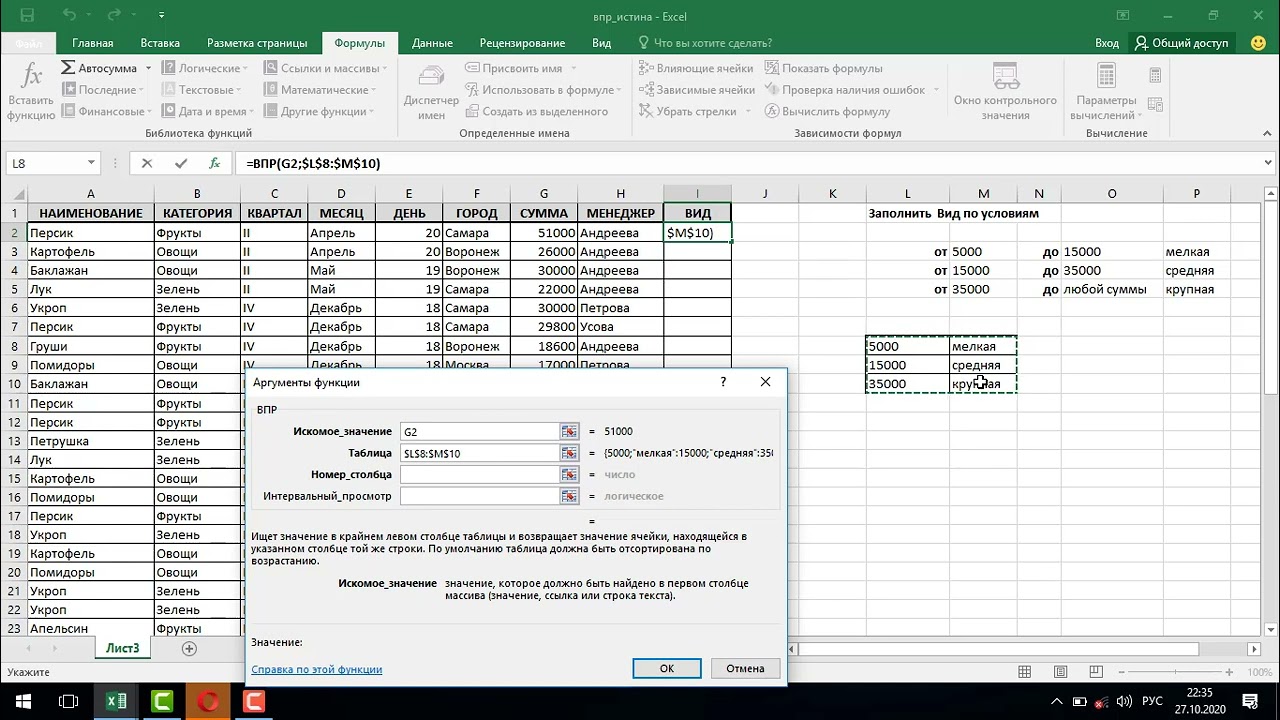 | |||
| Ассистент программы/проекта | Олате, Канзас | Требование на месте | |
| K-State Олейт набирает помощника по организации мероприятий. Подчиняясь координатору мероприятий, эта должность работает с персоналом K-State и внешними клиентами при планировании, продвижении и координации встреч, мероприятий, занятий и конференций. Эта должность будет посвящена всем аспектам координации мероприятий и навыкам приема на объекте для проведения мероприятий с полным спектром услуг. Он также предоставляет уникальные возможности для работы напрямую с продовольственными службами и программами, а также с операциями на объектах. Действующий сотрудник должен иметь возможность работать по гибкому графику, возможны раннее утро, вечер и выходные. Эта должность предполагает неполный рабочий день 0,75 FTE или 30 часов в неделю. | |||
| Исследования сельскохозяйственных технологий II | Колби, Канзас | Требование на месте | |
Программа Northwest Extension Agronomy в Северо-западном научно-исследовательском центре Канзасского государственного университета в Колби, штат Канзас, ищет участников исследования An Agriculture Tech II Research. Этот человек будет неотъемлемой частью проведения прикладных исследований, имеющих практическое значение для фермеров Высоких Равнин. Успешный кандидат будет планировать и проводить полевые операции, такие как посадка, сбор урожая, орошение и применение; использовать, обслуживать, ремонтировать и производить сельскохозяйственную технику; и помочь в сборе высококачественных данных. Этот человек будет неотъемлемой частью проведения прикладных исследований, имеющих практическое значение для фермеров Высоких Равнин. Успешный кандидат будет планировать и проводить полевые операции, такие как посадка, сбор урожая, орошение и применение; использовать, обслуживать, ремонтировать и производить сельскохозяйственную технику; и помочь в сборе высококачественных данных. | |||
| Ассистент/адъюнкт-профессор-руководитель отдела закупок и управления ресурсами | Манхэттен, Канзас | Требование на месте | |
| K-State Libraries ищет 12-месячную должность в ранге ассистента профессора или адъюнкт-профессора, дальновидного кандидата на должность руководителя отдела закупок и управления ресурсами. | |||
| Дипломированная медсестра | Манхэттен, Канзас | Требование на месте | |
Медицинский центр Lafene ищет преданную своему делу и увлеченную дипломированную медсестру, которая будет руководить отделением сортировки медсестер.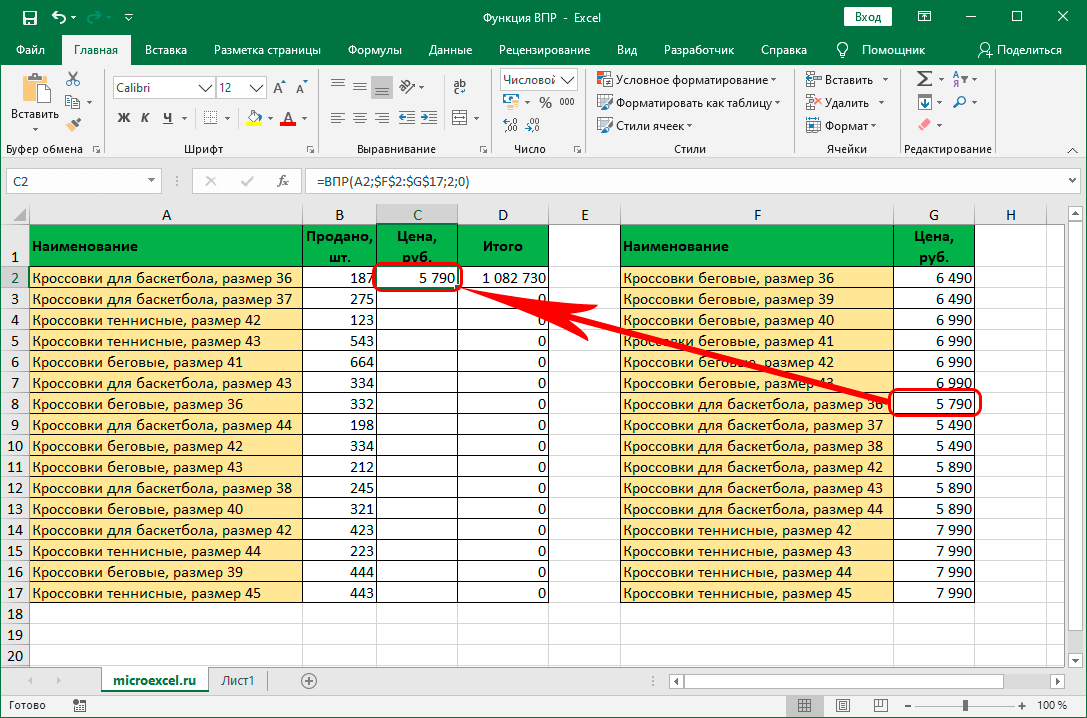 | |||
| Дипломированная медсестра | Манхэттен, Канзас | Требование на месте | |
| Медицинский центр Lafene ищет преданную и полную энтузиазма зарегистрированную медсестру PRN. | |||
| Ветеринарная медсестра — онкология | Манхэттен, Канзас | Требование на месте | |
Центр ветеринарного здоровья (VHC) Колледжа ветеринарной медицины ищет зарегистрированных ветеринарных техников (ветеринарных медсестер, RVT, LVT или CVT), которые присоединятся к нашей преданной команде, чтобы обеспечить образцовый уход за пациентами и обслуживание клиентов в нашей онкологической службе. Наша команда медсестер обеспечивает непосредственный уход за пациентами в нашей быстро меняющейся среде, используя свои технические навыки, и им предоставляется возможность продолжать совершенствовать свои навыки.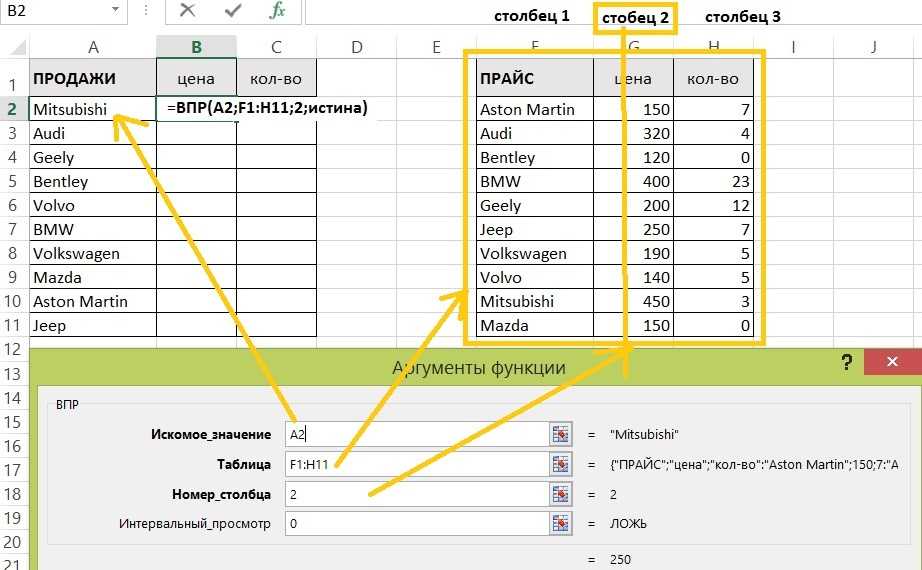 Коммуникационные и лидерские навыки используются ежедневно для облегчения ежедневного расписания, координации ориентации студентов и обучения. Наши ветеринарные медсестры тесно сотрудничают со студентами, стажерами, резидентами и старшими врачами. VHC имеет устоявшуюся карьерную лестницу для ветеринарных медсестер, чтобы обеспечить возможности для продвижения по службе, поддерживает непрерывное образование и сертификаты узкой специальности, признанные NAVTA. Коммуникационные и лидерские навыки используются ежедневно для облегчения ежедневного расписания, координации ориентации студентов и обучения. Наши ветеринарные медсестры тесно сотрудничают со студентами, стажерами, резидентами и старшими врачами. VHC имеет устоявшуюся карьерную лестницу для ветеринарных медсестер, чтобы обеспечить возможности для продвижения по службе, поддерживает непрерывное образование и сертификаты узкой специальности, признанные NAVTA. | |||
Образец регрессионного анализа с использованием данных SEER*Stat
Этот пример представляет собой анализ тенденций заболеваемости колоректальным раком за 1993–2013 годы в раковых регистрах SEER.
Использование точки соединения
Существует четыре основных шага, связанных с созданием любого анализа тренда точки соединения. Просмотрите описание процесса:
- Создание файла входных данных для точки соединения (или для этого упражнения вы можете использовать файлы, которые мы создали ниже) 903:00
- Настройка параметров в программе Joinpoint
- Выполнение программы регрессии точек соединения
- Просмотр результатов точки соединения
Затем просмотрите пример «Выполнение примера регрессионного анализа в точке присоединения», используя файлы, созданные для этой цели.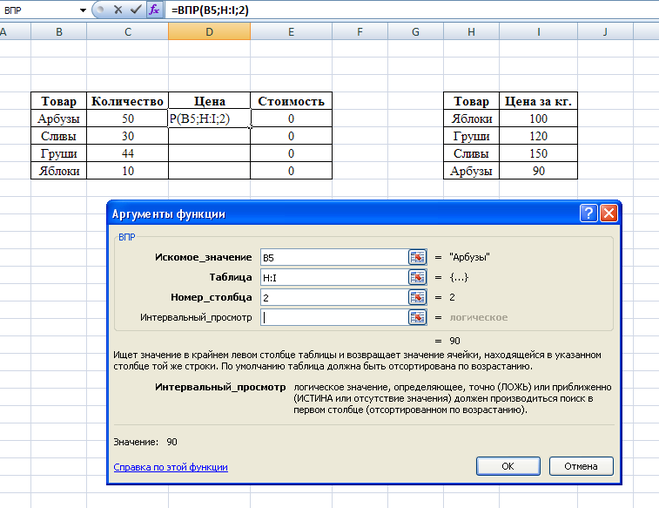
Создание входного файла данных для точки соединения
Входной файл точки соединения должен быть текстовым файлом ASCII или электронной таблицей Excel. Подробную информацию о формате этого файла см. в справочной системе Joinpoint. Вы можете использовать SAS, SPSS, Excel, Word или любой другой программный пакет для создания текстового файла. Например, мы использовали систему SEER*Stat для создания файла данных ввода текста. SEER*Stat предоставляет удобный механизм для создания статистики, экспорта статистики в текстовый файл и предоставления информации о формате файла, необходимой для Joinpoint.
Файл входных данных для этого примера был создан путем экспорта результатов SEER*Stat. SEER*Stat создал два файла при экспорте данных:
- Sample.Dictionary.dic — экспортный словарь SEER*Stat, используемый в этом упражнении. Он содержит информацию, описывающую структуру файла экспортируемых данных. Вы будете использовать этот файл для настройки спецификаций вашего сеанса.

- Sample.Data.txt — это данные, экспортированные из SEER*Stat. Вы будете использовать этот файл в качестве файла входных данных для этого упражнения. 903:00
Настройка параметров в программе Joinpoint
Для программы регрессии Joinpoint необходимо указать параметры, организованные на трех вкладках: вкладка Входной файл , вкладка Метод и параметры и вкладка Расширенные инструменты анализа .
Вкладка «Входной файл»
Вкладка «Входной файл» определяет формат файла входных данных и некоторые дополнительные настройки модели. В этом упражнении использовались настройки по умолчанию для параметров «По переменным», «Зависимая переменная», «Независимая переменная», «Преобразование журнала» и «Гетероскедастические ошибки». Joinpoint может определить их настройки на основе информации из словаря SEER*Stat. Если ваш файл входных данных получен не из SEER*Stat, вам нужно будет установить соответствующие значения для этих элементов управления.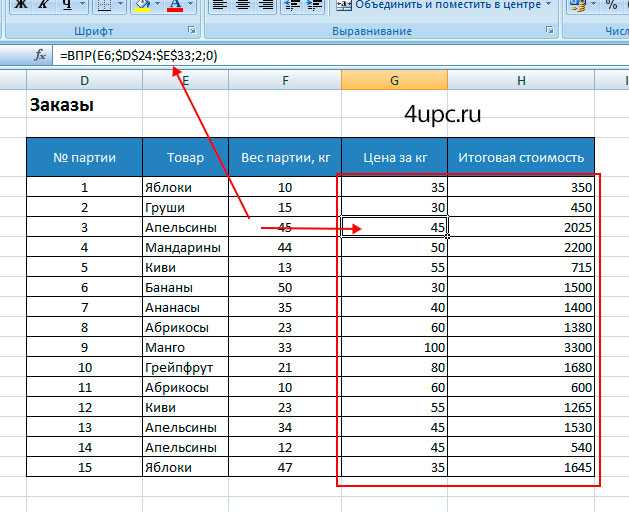
Вкладка «Метод и параметры»
На вкладке «Метод и параметры» указаны метод моделирования, ограничения на расположение точек соединения, количество точек соединения, параметры автокорреляции ошибок, метод выбора модели, доверительные интервалы AAPC и выбор включения/исключения когорты. В этом упражнении использовались настройки по умолчанию на вкладке Метод и Параметры .
Вкладка «Инструменты расширенного анализа»
Вкладка «Инструменты расширенного анализа» может использоваться для настройки параллельного или совпадающего попарного сравнения или анализа модели перехода/модели отношения сопоставимости. Попарное сравнение применимо только в том случае, если на вкладке «Входной файл» определены одна или несколько переменных «По переменным». В будущем на эту вкладку также будут внесены усовершенствования, включающие кластеризацию нескольких групп.
Выполнение программы регрессии точки соединения
После создания и загрузки файла входных данных в сеанс и выбора параметров программу можно запустить, щелкнув значок молнии на панели инструментов Точка соединения или выбрав Сеанс .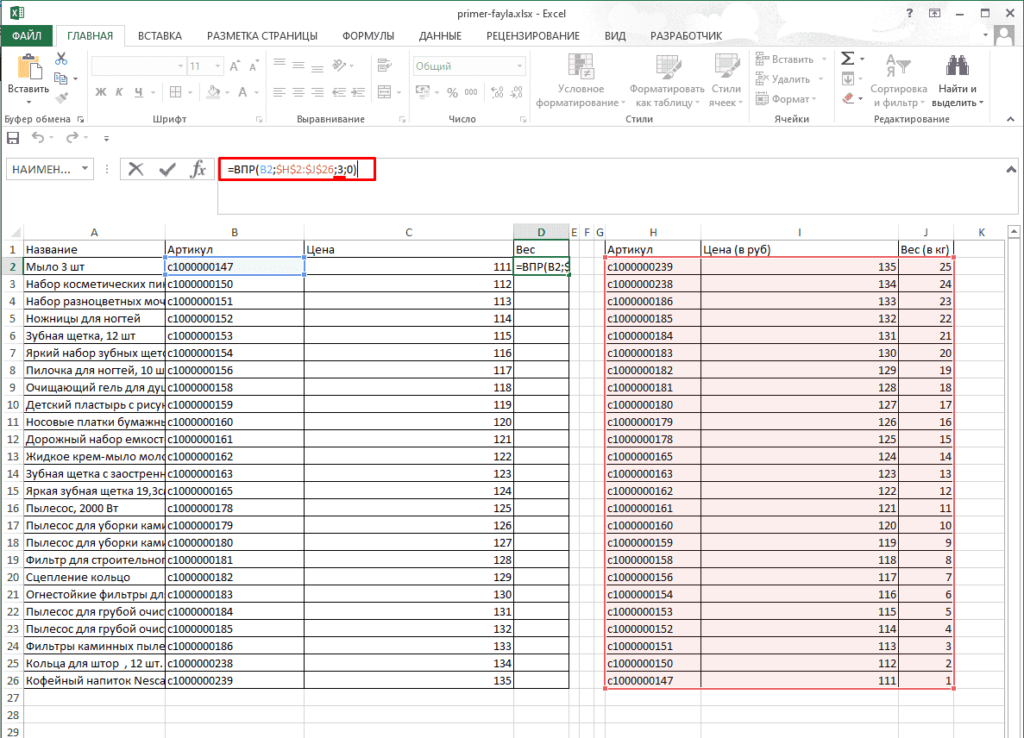 > Выполнить в строке меню. На экране будет отображаться индикатор выполнения, пока вычислительный механизм Joinpoint обрабатывает данные и формирует выходные данные. Обратите внимание, что выполнение может занять несколько минут, в зависимости от размера файла входных данных и выбранных параметров. После завершения выполнения Joinpoint открывает окно вывода для отображения результатов.
> Выполнить в строке меню. На экране будет отображаться индикатор выполнения, пока вычислительный механизм Joinpoint обрабатывает данные и формирует выходные данные. Обратите внимание, что выполнение может занять несколько минут, в зависимости от размера файла входных данных и выбранных параметров. После завершения выполнения Joinpoint открывает окно вывода для отображения результатов.
Просмотр результатов точки соединения
Для стандартного анализа точек соединения в окне вывода отображаются результаты на пяти вкладках: График, Данные, Оценки модели, Тренды и Выбор модели . Для прогонов попарного сравнения будет показана дополнительная вкладка «Сравнение». Слева от вкладок находится дерево когорт, позволяющее перемещаться по когортам и различным точкам соединения в вашем анализе.
Результаты сеанса не сохраняются автоматически. Если вы закроете окно вывода без сохранения результатов, вам потребуется повторно запустить анализ.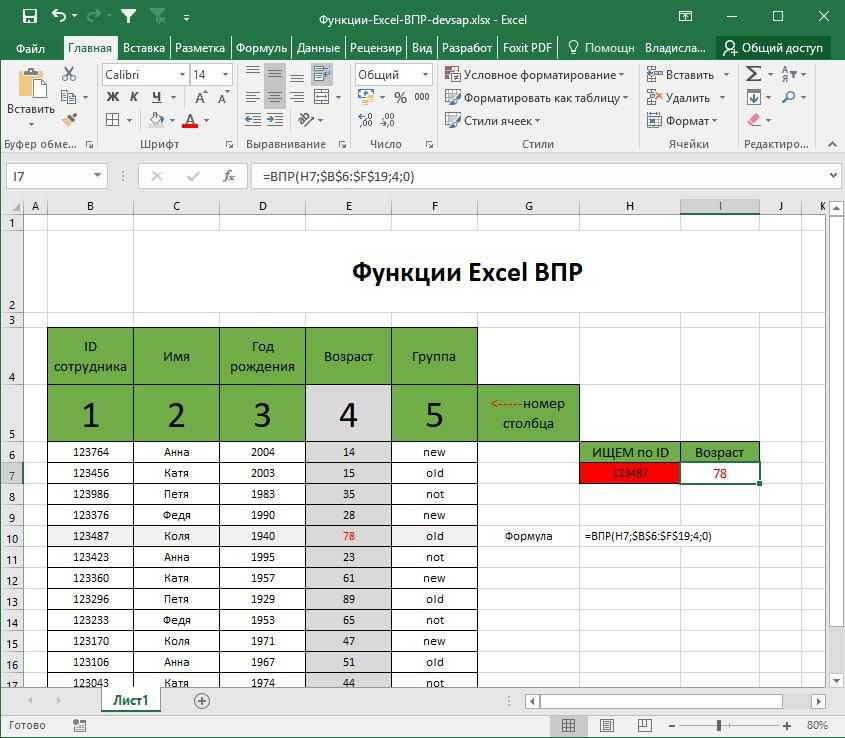 Результаты можно сохранить в выходной файл точки присоединения (например, Sample.Session.jpo), выбрав Сохранить или Сохранить как из меню Файл или щелкнув значок диска на панели инструментов. Результаты можно отправить на принтер, в PDF, Word или Excel, выбрав Печать в меню Вывод , и есть параметры для настройки того, какие элементы вывода следует включать. Результаты также можно экспортировать в виде текстовых файлов и файлов изображений (для графиков), выбрав Вывод > Экспорт > Текст… в строке меню и сделав свой выбор. Если вы хотите экспортировать результаты в электронную таблицу Excel, выберите Вывод > Экспорт > Excel…
Результаты можно сохранить в выходной файл точки присоединения (например, Sample.Session.jpo), выбрав Сохранить или Сохранить как из меню Файл или щелкнув значок диска на панели инструментов. Результаты можно отправить на принтер, в PDF, Word или Excel, выбрав Печать в меню Вывод , и есть параметры для настройки того, какие элементы вывода следует включать. Результаты также можно экспортировать в виде текстовых файлов и файлов изображений (для графиков), выбрав Вывод > Экспорт > Текст… в строке меню и сделав свой выбор. Если вы хотите экспортировать результаты в электронную таблицу Excel, выберите Вывод > Экспорт > Excel…
Выполнение примера регрессионного анализа в точке соединения
- Загрузите следующие файлы для использования в этом упражнении, щелкнув правой кнопкой мыши ссылку и выбрав Сохранить ссылку как.
 .. в сохраните файл на свой компьютер:
.. в сохраните файл на свой компьютер:- Sample.Dictionary.dic — экспортный словарь SEER*Stat, используемый в этом упражнении. Он содержит информацию, описывающую структуру файла экспортируемых данных. Вы будете использовать этот файл для настройки спецификаций вашего сеанса. 903:00
- Sample.Data.txt — это данные, экспортированные из SEER*Stat. Вы будете использовать этот файл в качестве файла входных данных для этого упражнения.
Файл входных данных для этого примера содержит показатели заболеваемости с поправкой на возраст и стандартные ошибки по годам постановки диагноза и полу. Мы использовали программное обеспечение SEER*Stat для получения этих показателей колоректального рака в 9 регистрах SEER, 1993-2013 гг.
Если у вас есть программа SEER*Stat, вы можете открыть или загрузить файл матрицы SEER*Stat Sample.Matrix.sim.
Или вы можете просмотреть результаты SEER*Stat в файле Sample.SEERStat.Results.pdf (PDF, 293 КБ) с помощью Adobe Acrobat.
 Показатели и доверительные интервалы были экспортированы в текстовый файл (Sample.Data.txt) с использованием функции экспорта SEER*Stat. Просмотрите экспортный словарь SEER*Stat (Sample.Dictionary.dic) для получения дополнительной информации о содержании примера входного файла.
Показатели и доверительные интервалы были экспортированы в текстовый файл (Sample.Data.txt) с использованием функции экспорта SEER*Stat. Просмотрите экспортный словарь SEER*Stat (Sample.Dictionary.dic) для получения дополнительной информации о содержании примера входного файла. - Откройте Точку соединения и в меню Файл выберите Новый сеанс… . Открыть диалоговое окно файла.
- Перейдите к папке, в которой вы сохранили файлы для упражнения, и откройте файл Sample.Dictionary.dic.
- Сеанс Joinpoint откроется на вкладке Входной файл со следующими заполненными полями:
- Файл входных данных — Sample.Data.txt
- Будут отображены первые 20 записей из файла Sample.Data.txt
- Зависимая переменная — Тип прогона – Предоставляется в файле данных
- Тип переменной — Ставка с поправкой на возраст
- Ставка с поправкой на возраст — Ставка с поправкой на возраст
- Стандартная ошибка — Стандартная ошибка
- Независимая переменная — Год постановки диагноза — 1993-2013
- Сдвиг точек данных на — 0
- Гетероскедастические ошибки Опция — Стандартная ошибка (прилагается)
- По переменным — Пол
- Преобразование журнала — Да {ln(y) = xb}
Ниже приведено изображение окна, которое вы должны увидеть:
- Щелкните значок молнии на панели инструментов, чтобы запустить сеанс.
 Откроется диалоговое окно прогресса, показывающее ход работы программного обеспечения Joinpoint. По завершении откроется диалоговое окно Output Results с Отображается вкладка «График «.
Откроется диалоговое окно прогресса, показывающее ход работы программного обеспечения Joinpoint. По завершении откроется диалоговое окно Output Results с Отображается вкладка «График «. - Чтобы сохранить результаты, чтобы их можно было открыть позже в Joinpoint без повторного запуска анализа, нажмите Файл > Сохранить и выберите подходящее имя файла и местоположение. Обратите внимание, что при сохранении результатов вместе с ними сохраняются и параметры сеанса. Когда файл результатов открыт, вы можете получить сеанс, который использовался для его создания, используя пункт меню Output > Retrieve Session . Таким образом, нет необходимости сохранять ОБА сессию и выводить результаты в файл. 903:00
- Чтобы экспортировать результаты в виде текстовых файлов, нажмите Вывод > Экспорт > Текст… в строке меню. Откроется диалоговое окно Экспорт .
 (Пока окно Output Results находится вверху, доступно меню Output . Когда окно Session находится вверху, оно заменяется меню Session .)
(Пока окно Output Results находится вверху, доступно меню Output . Когда окно Session находится вверху, оно заменяется меню Session .) - Чтобы сохранить настройки сеанса, щелкните окно сеанса, чтобы оно стало активным, затем щелкните значок диска на панели инструментов или выберите Файл > Сохранить в строке меню. Это сохранит файл Joinpoint Session (т. е. Sample.Session.jps) со всей информацией, которую вы загрузили или установили на каждой из вкладок выше.
На следующем графике показан результат сеанса в примере для максимум 3 точек соединения. Это точечная диаграмма заболеваемости колоректальным раком с поправкой на возраст по данным SEER для мужчин и женщин с 1993 по 2013 год. На этом графике также нарисована модель точки соединения. В этом случае модель представляет собой четыре отрезка, соединенных в точках соединения 1995, 1998 и 2008 гг.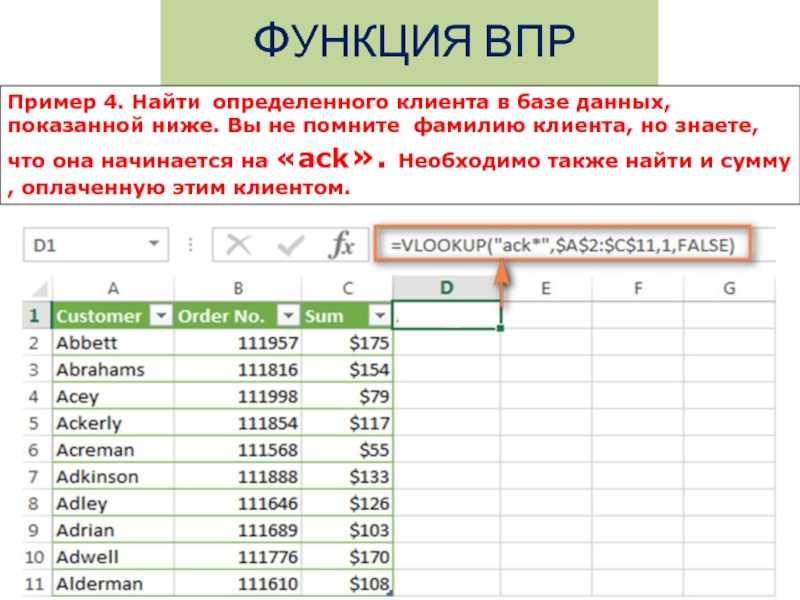

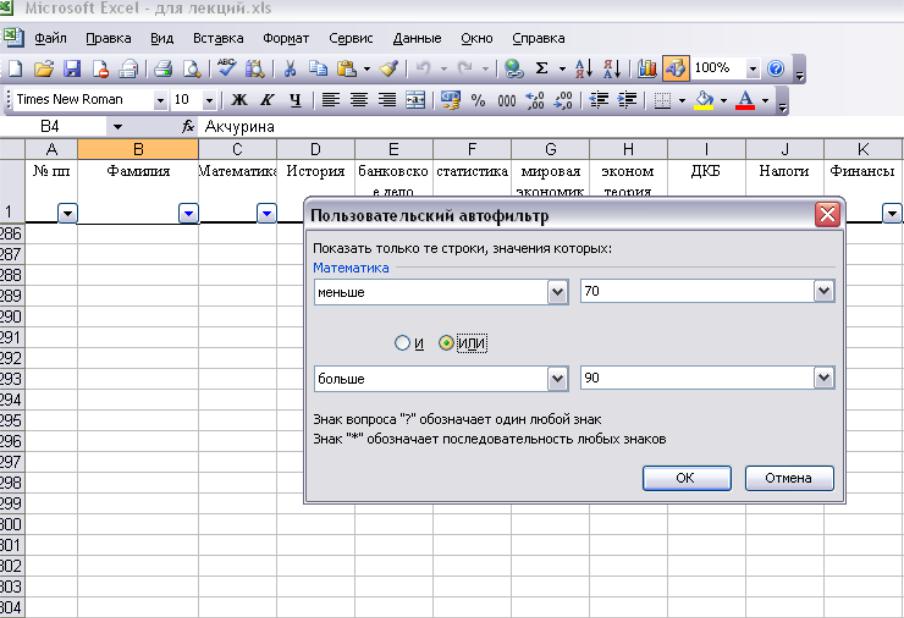 А номера столбцов следует перечислять через точку с запятой.
А номера столбцов следует перечислять через точку с запятой. Координаты можно прописать вручную, либо, находясь курсивом в поле для ввода информации просто кликнуть в самой таблице по нужной ячейке.
Координаты можно прописать вручную, либо, находясь курсивом в поле для ввода информации просто кликнуть в самой таблице по нужной ячейке. В результате перед всеми обозначениями строк и столбцов будут добавлены символы “$”.
В результате перед всеми обозначениями строк и столбцов будут добавлены символы “$”.
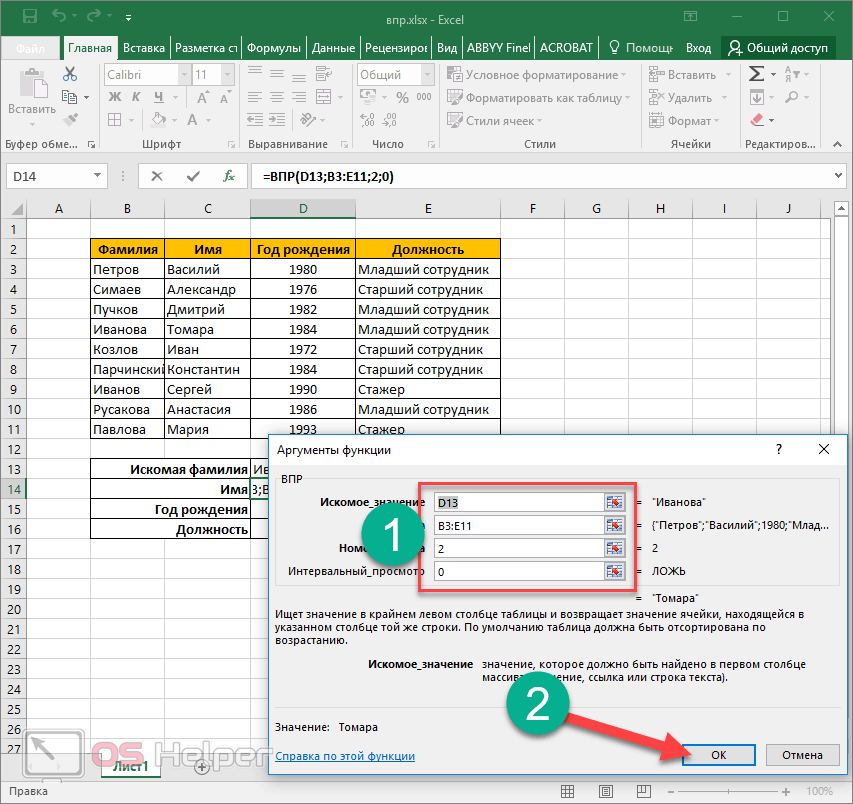
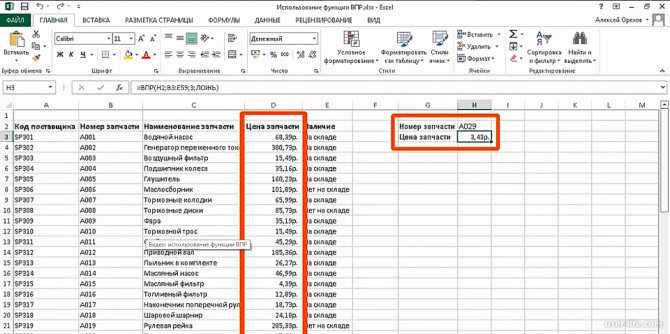 .. в сохраните файл на свой компьютер:
.. в сохраните файл на свой компьютер: Показатели и доверительные интервалы были экспортированы в текстовый файл (Sample.Data.txt) с использованием функции экспорта SEER*Stat. Просмотрите экспортный словарь SEER*Stat (Sample.Dictionary.dic) для получения дополнительной информации о содержании примера входного файла.
Показатели и доверительные интервалы были экспортированы в текстовый файл (Sample.Data.txt) с использованием функции экспорта SEER*Stat. Просмотрите экспортный словарь SEER*Stat (Sample.Dictionary.dic) для получения дополнительной информации о содержании примера входного файла.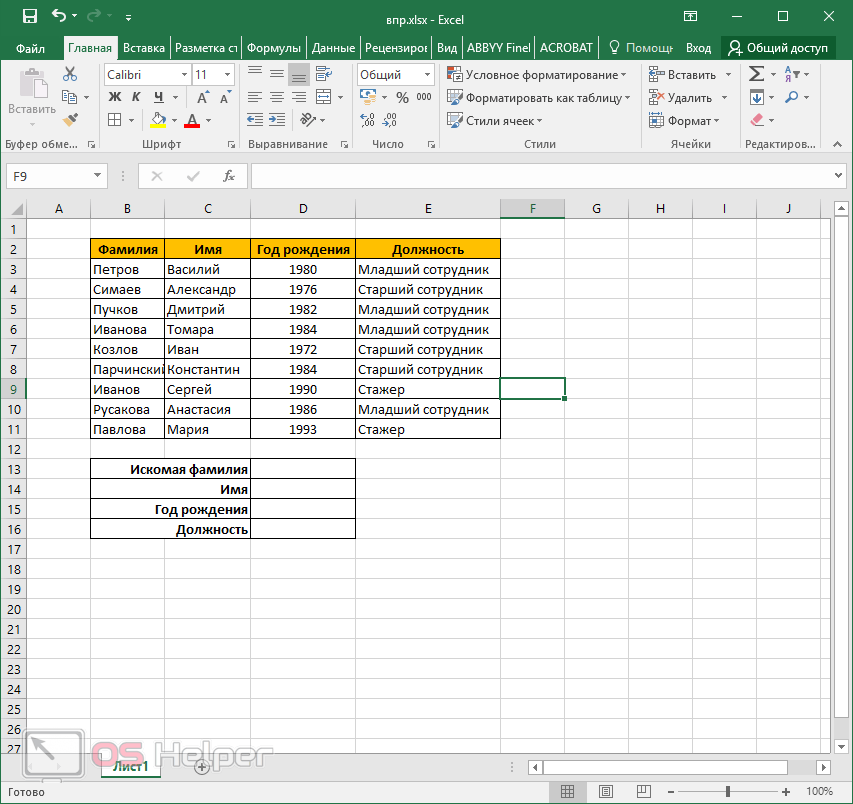 Откроется диалоговое окно прогресса, показывающее ход работы программного обеспечения Joinpoint. По завершении откроется диалоговое окно Output Results с Отображается вкладка «График «.
Откроется диалоговое окно прогресса, показывающее ход работы программного обеспечения Joinpoint. По завершении откроется диалоговое окно Output Results с Отображается вкладка «График «.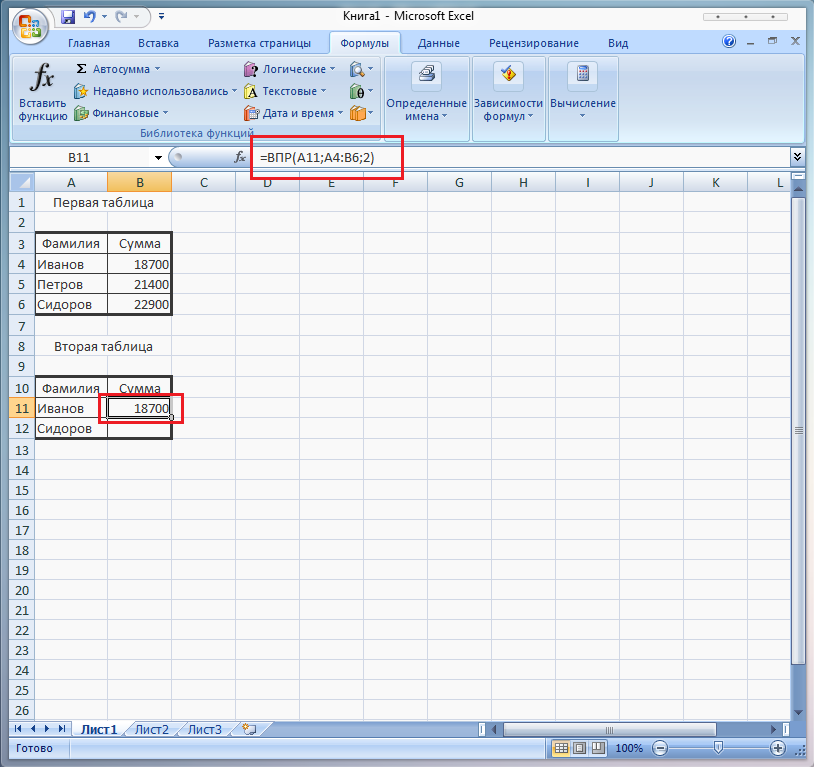 (Пока окно Output Results находится вверху, доступно меню Output . Когда окно Session находится вверху, оно заменяется меню Session .)
(Пока окно Output Results находится вверху, доступно меню Output . Когда окно Session находится вверху, оно заменяется меню Session .)